# 地理围栏
地理围栏(GeoFence)是一个虚拟边界,用于定义飞行器的飞行范围。GeoFences 可用于防止飞行器飞出遥控控制器的范围,或进入不安全或受限制的空域。
PX4 为指定 GeoFence 提供了两种独立机制:
- 一个基本的 "failsafe" 地理围栏,定义了一个简单的圆柱体。
- 使用 GeoFence Plan (QGroundControl).
备注
地理围栏适用于所有模式,包括任务和手动飞行。
# 故障安全地理围栏
GeoFence 故障安全 定义一个以原点为中心的圆柱体,具有指定的最大半径和高度。
设置还包括在围栏被破坏时的故障安全动作。这可能只是一个警告通知,但更常见的情况是,载具会立即 返回 到安全地点。
欲了解更多信息,请参阅 安全 > GeoFence Failsafe.
# 地理围栏计划
PX4 支持由多个圆形和多边形区域组成的复杂 GeoFence 边界,这些区域可被定义为包含(飞入)或排除(飞出)区域。
GeoFence 计划在 QGroundControl 任务和集结点。
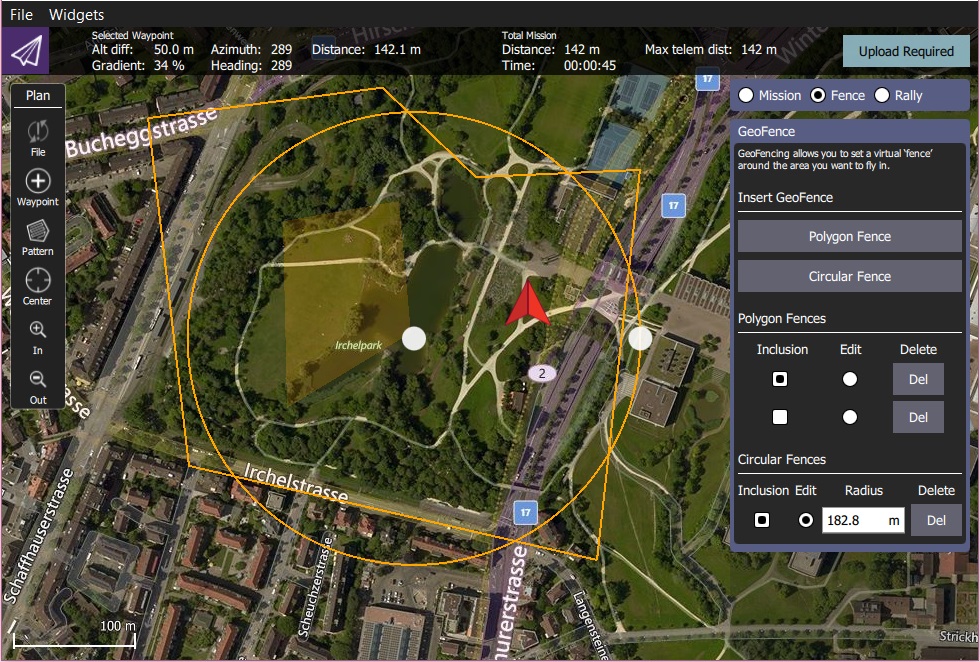
GeoFence 规划在 平面图 > GeoFence (打开新窗口) (QGroundControl 用户指南)。
总而言之
- 开放 QGroundControl > 平面图.
- 选择 计划类型 单选按钮: 围栏.这将显示 地理围栏编辑器.
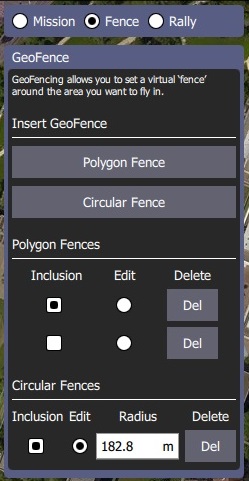
- 选择 多边形围栏 或 圆形围栏 按钮来添加一个 基本的 将所需类型的栅栏添加到地图上。这也会在编辑器中添加围栏类型的条目。
- 使用地图配置栅栏的形状和位置。
- 围栏中心标记可用于将围栏移动到正确位置。
- 圆形栅栏边框上的标记可用于更改半径。
- 角(顶点)上的标记可用来改变多边形的几何形状。点击现有标记之间线段的一半,即可创建附加顶点。
- 使用 地理围栏编辑器 将栅栏设置为包含或排除,并选择要编辑的栅栏 (编辑 单选按钮)或删除 (德尔 按钮)。
- 您可以添加任意数量的栅栏。
- 完成后,点击 上传 按钮(右上角),将栅栏(以及集结点和任务)发送到载具上。
- 在 GeoFence 故障安全.
备注
PX4 实现了 MAVLink 特派团微服务 (打开新窗口)其中包括对 GeoFences 的支持。